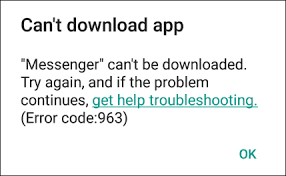Cum se remediază problema Windows Update în așteptarea instalării
Windows actualizările sunt setate pentru a descărca automat și a instala, de asemenea, când și când sunt disponibile. Totuși, aveți opțiunea de a personaliza această setare. Mulți dintre noi nu sunt conștienți de cum să dezactivăm actualizarea automată în Windows 10 sau să dezactivăm actualizarea Windows 10. Deci, aici, în acest articol, vom ajuta la modificarea acestor setări. În acest articol, vom vorbi despre cum să remediați problema Windows Update în așteptarea instalării. Sa incepem!
De cele mai multe ori primim mesaje de eroare „Windows Update Pending To Install” și nu știm cum să îl remediem. Acest articol vă va ajuta, de asemenea, să remediați această problemă „Windows Update Pending Install”. Deci, să înțelegem mai întâi terminologia și funcționalitățile actualizărilor Windows 10.
Uneori este posibil să descoperiți că Windows 10 este blocat cu starea Windows Update care se afișează ca instalare în așteptare, descărcare în așteptare, inițializare, descărcare, instalare sau în așteptarea instalării. Această postare explică ce înseamnă de fapt acești termeni. Dacă vă confruntați cu această problemă, iată ce puteți face pentru a rezolva această problemă.
html spațiu de stocare offline mega
Toate etapele Windows Update au o stare. Cu toate acestea, acestea pot fi afișate în circumstanțe normale, se afișează atunci când procesul de actualizare este blocat. Poate fi din cauza setărilor de pe computer sau din cauza alegerii utilizatorului. Acestea sunt tipurile de stare Windows Update pe care le puteți vedea:
- Descărcare în așteptare
- Descărcarea
- Instalare în așteptare
- Se așteaptă instalarea
- Inițializare
- Se instalează.
1) Windows Update În așteptarea descărcării
Windows 10 oferă acum notificarea utilizatorului că există o actualizare disponibilă pentru computerul dvs. Dacă nu este o actualizare critică de securitate, nu va descărca actualizarea de fapt.

Remediați problema:
Ar trebui să atingeți manual butonul de descărcare pentru a începe descărcarea actualizărilor.
Dar, dacă doriți să schimbați acest lucru în descărcare automată și doriți, de asemenea, ca Windows să efectueze oricare dintre următoarele, puteți configura setările politicii de grup:
- Notificați pentru descărcare și instalare automată
- Descărcare automată și notificare pentru instalare
- Descărcați automat și programați instalarea
- Permiteți administratorului local să aleagă setarea
Selectați a doua opțiune, astfel încât descărcarea să poată avea loc în fundal și, de asemenea, să primiți o notificare cu privire la instalarea acesteia.
Setarea vă oferă, de asemenea, să vă programați ziua și ora instalării pentru a finaliza instalarea. De asemenea, puteți alege să instalați într-o anumită zi, ceea ce vă permite să actualizați în anumite zile în care nu aveți muncă.
Există, de asemenea, un motiv suplimentar care ar putea provoca acest lucru - Conexiune măsurată. Dacă sunteți conectat la banda largă care este marcată ca o conexiune măsurată, atunci nu va descărca actualizarea. Dar va avea o mențiune clară a problemei conexiunii măsurate. Iată cum puteți modifica starea conexiunii măsurate.
2) Descărcare stare Windows Update
Ei bine, înseamnă că este conectat cu serverele Windows Update și inițiază descărcarea, dar dacă este blocat mult timp în orice procent, atunci avem o problemă acolo. De obicei, actualizările nu durează mult pentru descărcare, dar pot rămâne blocate dacă există o problemă cu folderele de actualizare software din computerul dvs. sau poate cu serviciul Windows Update.

Remediați această problemă:
Deci, va trebui să reporniți serviciul Windows Update Service, serviciul BITS și, de asemenea, să ștergeți conținutul folderului Software Distribution. De asemenea, va trebui să configurați corect și serviciul TrustedInstaller.
3) Stare Windows Update În așteptarea instalării
Este posibil să vedeți că Windows a finalizat descărcarea actualizării și așteaptă instalarea acesteia. Pot exista mai multe motive pentru care o actualizare intră în etapa în așteptare.
- Este necesară o repornire manuală
- Ore active
- Setările politicii de grup
Remediați această problemă:
Este ușor să remediați această problemă. Prima opțiune este locul în care mergeți mai departe și apoi instalați actualizarea manual. Pur și simplu reporniți computerul dacă doriți să faceți acest lucru.
Al doilea este un scenariu clasic. Dacă opriți computerul în orele active, atunci acesta nu va instala niciodată actualizările. Deci, fie trebuie să modificați orele active, fie să îl instalați manual.

Al treilea lucru este utilizarea setării politicii de grup - Permiteți instalarea imediată a actualizărilor automate.
- Mai întâi, tastați gpedit.msc pentru a deschide Editorul de politici de grup.
- Apoi navigați la Configurare computer> Politici> Șabloane administrative> Componente Windows> Actualizare Windows
- Acum găsiți politica Permiteți Actualizări automate instalare imediată.
- Atingeți de două ori pentru a deschide, apoi activați-l.
Când starea este setată la Activat, Actualizările automate vor instala imediat aceste actualizări atunci când sunt descărcate și gata de instalare.
Va trebui să vă asigurați dacă doriți să configurați politica Actualizări automate și să o păstrați activată.
4) Starea Windows Update Se așteaptă instalarea
Înseamnă că așteaptă completarea unei anumite condiții. Se poate datora faptului că există o actualizare anterioară în așteptare, sau computerul este activ pe ore sau este necesară o repornire.
nota 4 roms tmobile

Dacă actualizarea rămâne în acel loc zile întregi, atunci cu siguranță are nevoie de o soluție. Încercați următoarele
- Verificați dacă există o altă actualizare în așteptare, dacă da, atunci trebuie să o instalați mai întâi.
- Verificați dacă starea rămâne aceeași dezactivând orele active sau nu.
- Acum reporniți serviciul Windows Update. În promptul de comandă, trebuie să tastați
- net stop wuauserv
- regsvr32% windir% system32 wups2.dll
- net start wuauserv
- Apoi rulați Windows Update Troubleshooter.
5) Inițializarea stării Windows Update
Înseamnă că procesul de actualizare Windows se pregătește să instaleze actualizarea și se pregătește pentru orice cerințe. Poate include verificarea spațiului de stocare, a fișierelor dependente și multe altele.
Remediați această problemă:
patreon stripe vs paypal
Dacă starea actualizării rămâne activată inițializarea timp de câteva zile, atunci trebuie să urmați aceste sfaturi pentru a rezolva eroarea.
- Reporniți Windows și apoi reporniți serviciul Windows Update așa cum s-a menționat mai sus.
- Deschideți Setările Windows și accesați Actualizare și securitate> Depanare> Actualizare Windows. Rulați-l
- Rulați comanda SFC și DISM pentru a remedia orice corupție.
- Ștergeți SoftwareDistribution și, de asemenea, folderul Catroot2. Descărcarea va începe din nou când faceți acest lucru.
6) Instalarea stării Windows Update
Înseamnă că toate pregătirile au fost făcute, iar sistemul Windows Update instalează acum actualizarea. Ar trebui să vedeți o bară de progres, împreună cu un procent.
Remediați această problemă:
Dacă starea se instalează mult timp, atunci nu puteți face mult, cu excepția următoarelor:
- Ștergeți SoftwareDistribution și, de asemenea, folderul Catroot2. Reporniți computerul și va începe să descarce din nou actualizarea.
- Reporniți serviciile Windows Update, BITS și CryptSvc, executând următoarele comenzi în aceeași succesiune.
- net stop wuauserv
- net stop cryptSvc
- Apoi biți de oprire netă
- net stop msiserver
- net start wuauserv
- Apoi net începe cryptSvc
- biți de început net
- net start msiserver
- Acum resetați manual componentele Windows Update.
Instalați manual actualizări Windows?
Dacă doriți să instalați manual actualizările Windows 10, trebuie să urmați acești pași.
Atingeți butonul „Start” și accesați opțiunea „Setări”. Faceți clic pe „Actualizare și securitate” și sub „Actualizare Windows”, atingeți opțiunea „Căutați actualizări”. Dacă există actualizări de instalare Windows în așteptare, atunci acestea vor fi descărcate și instalate și pe computer.
Concluzie
Bine, asta a fost tot oameni buni! Sper să vă placă acest articol și să vi se pară de ajutor. Dă-ne feedback-ul tău despre asta. De asemenea, dacă aveți întrebări suplimentare legate de acest articol. Apoi anunțați-ne în secțiunea de comentarii de mai jos. Ne vom contacta în curând.
O zi bună!
Vezi și: Cum se reinstalează Realtek HD Audio Manager în Windows